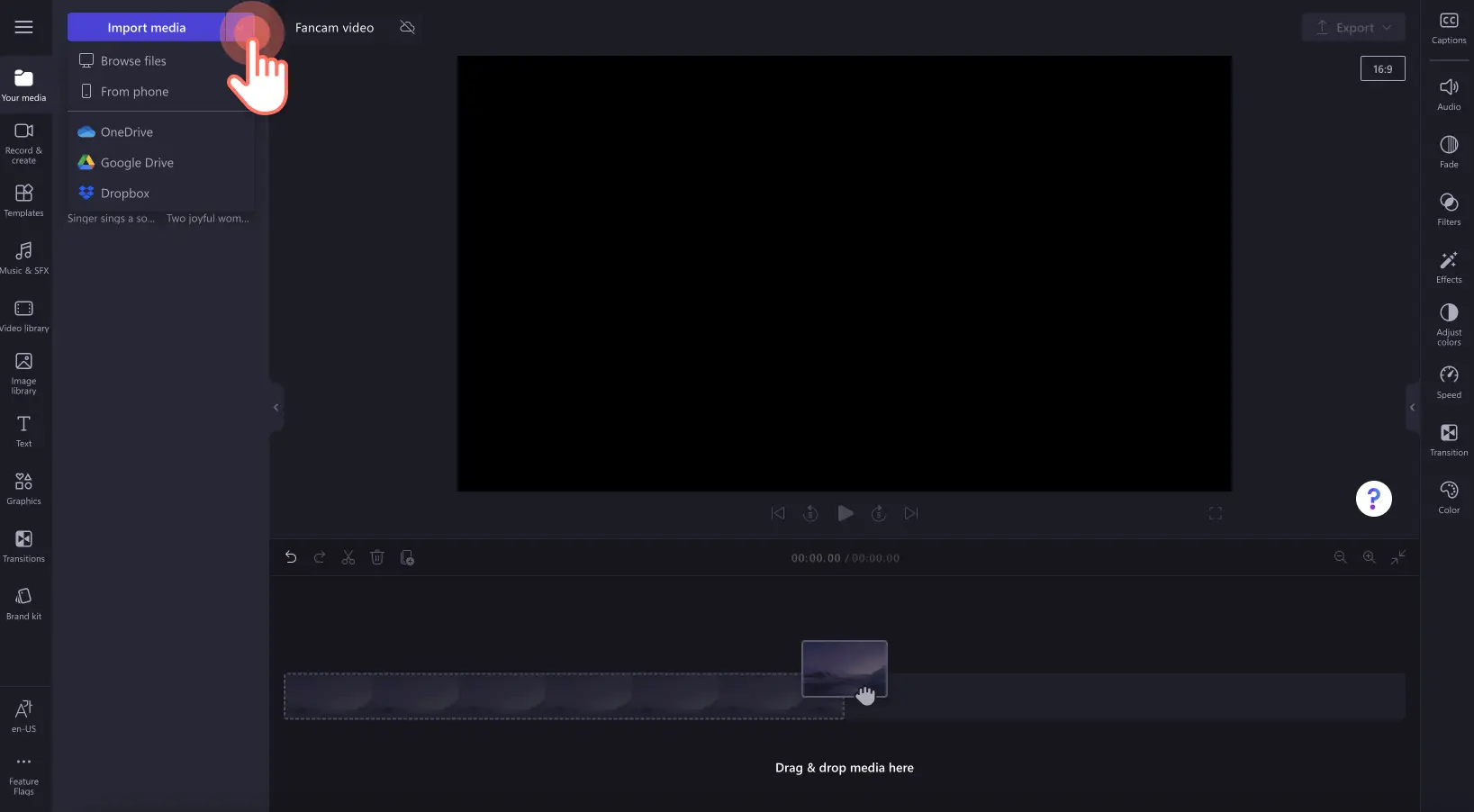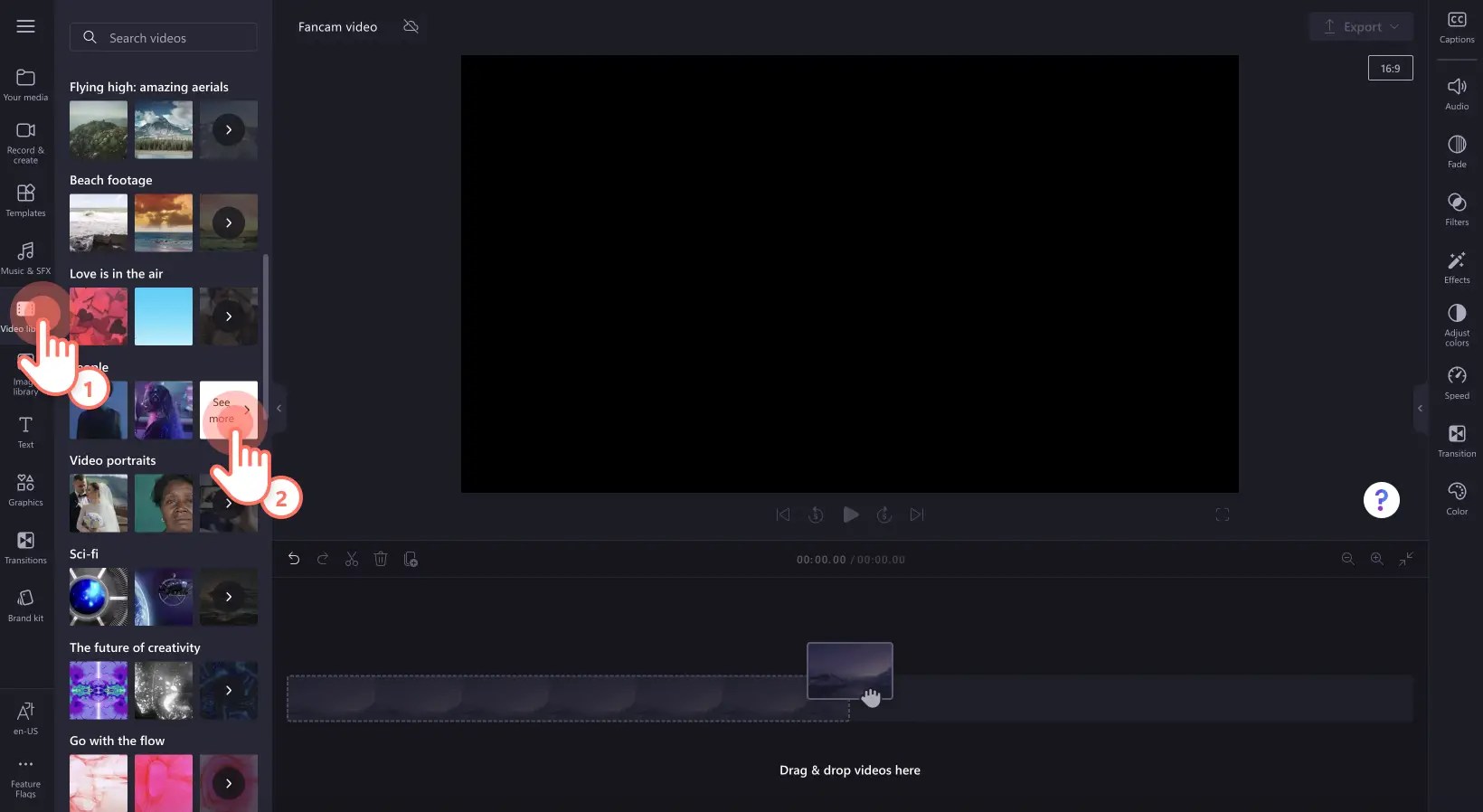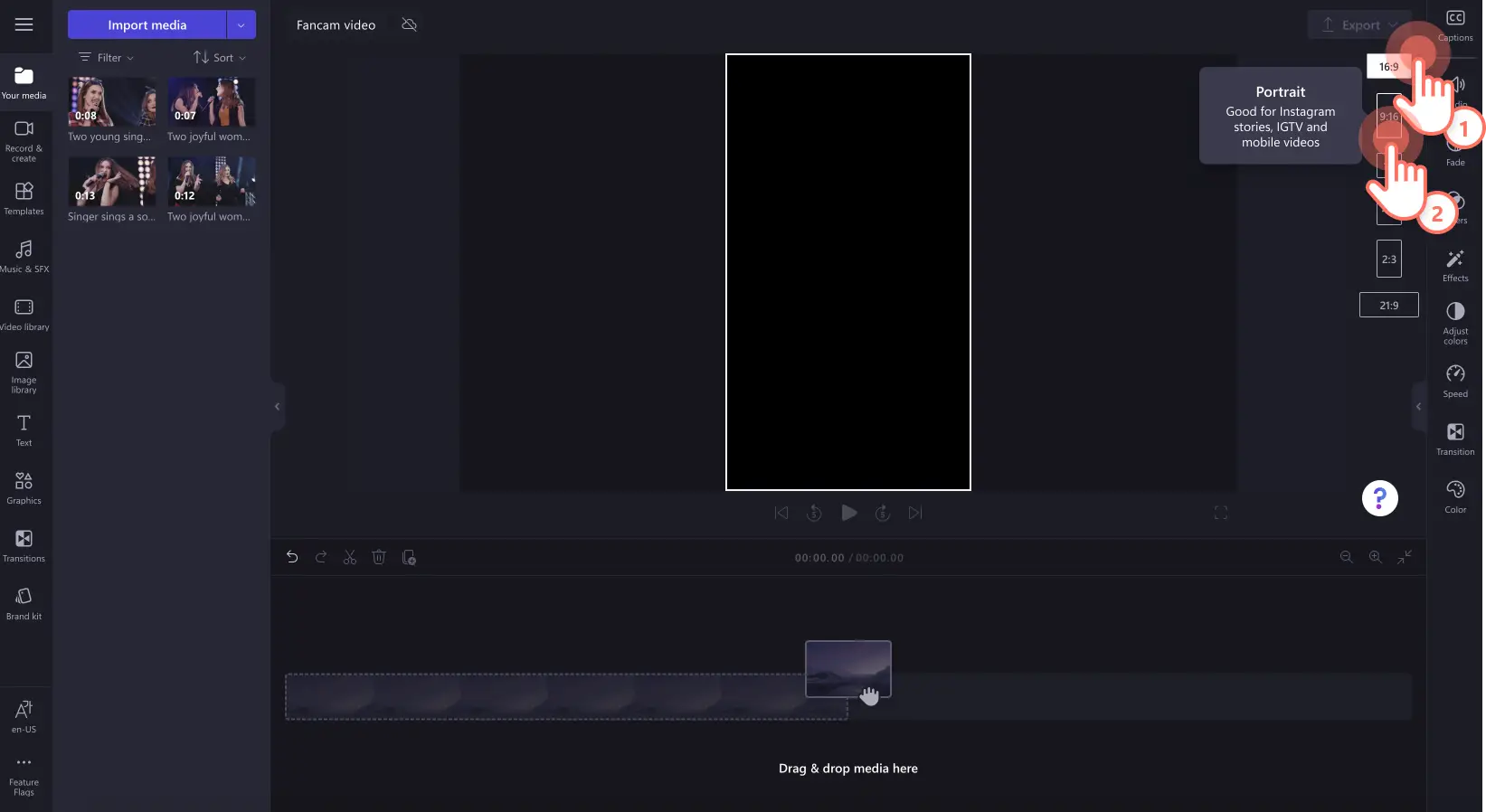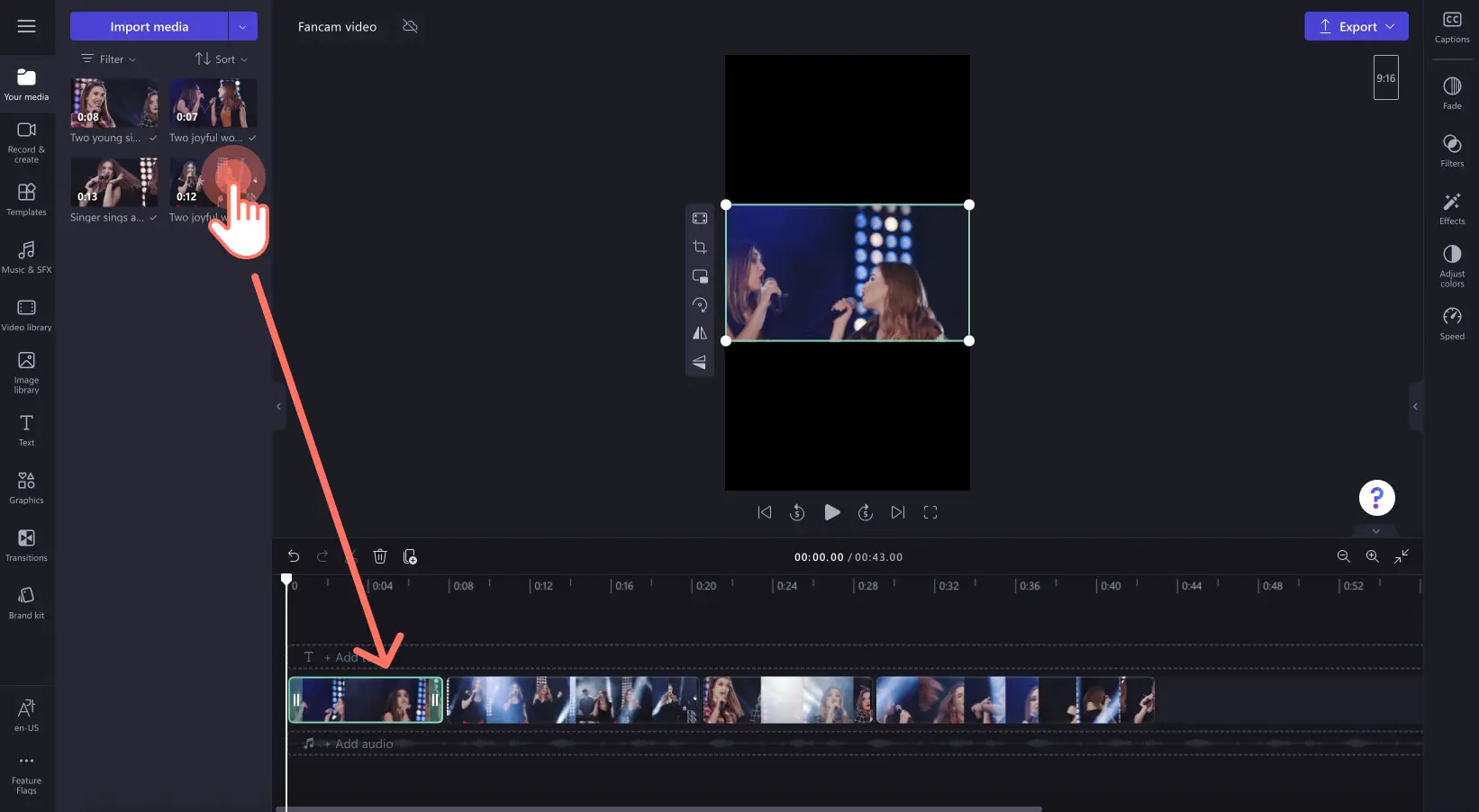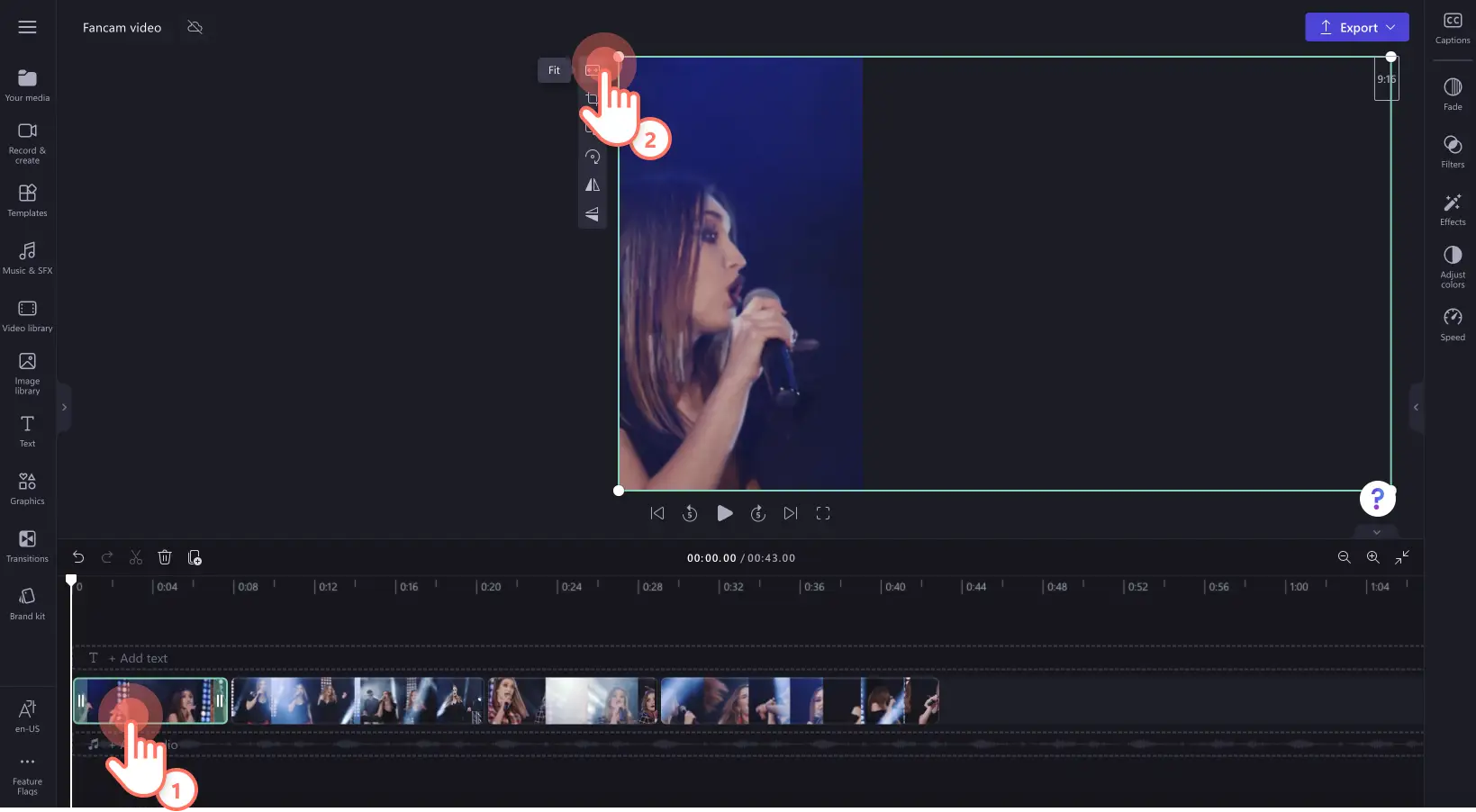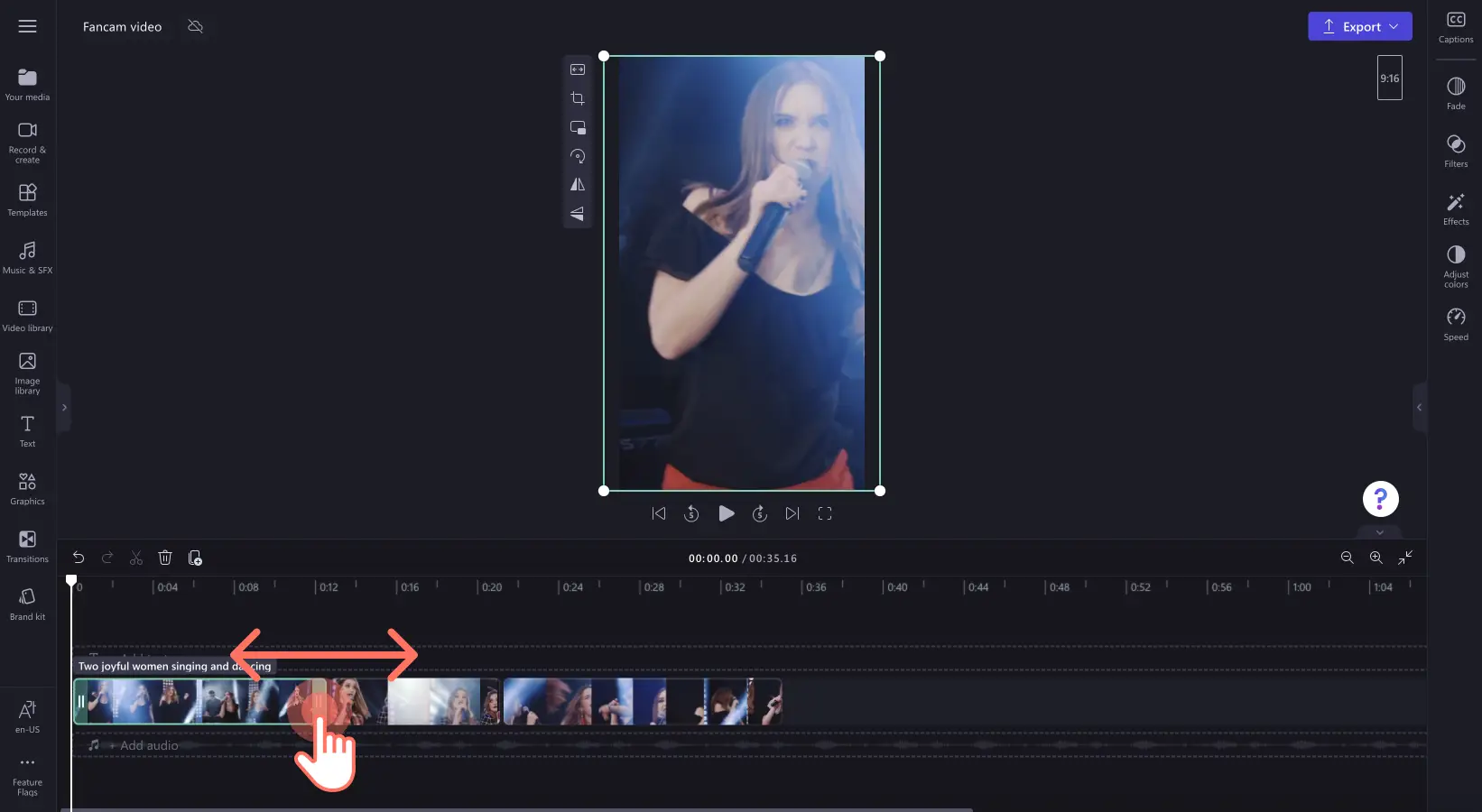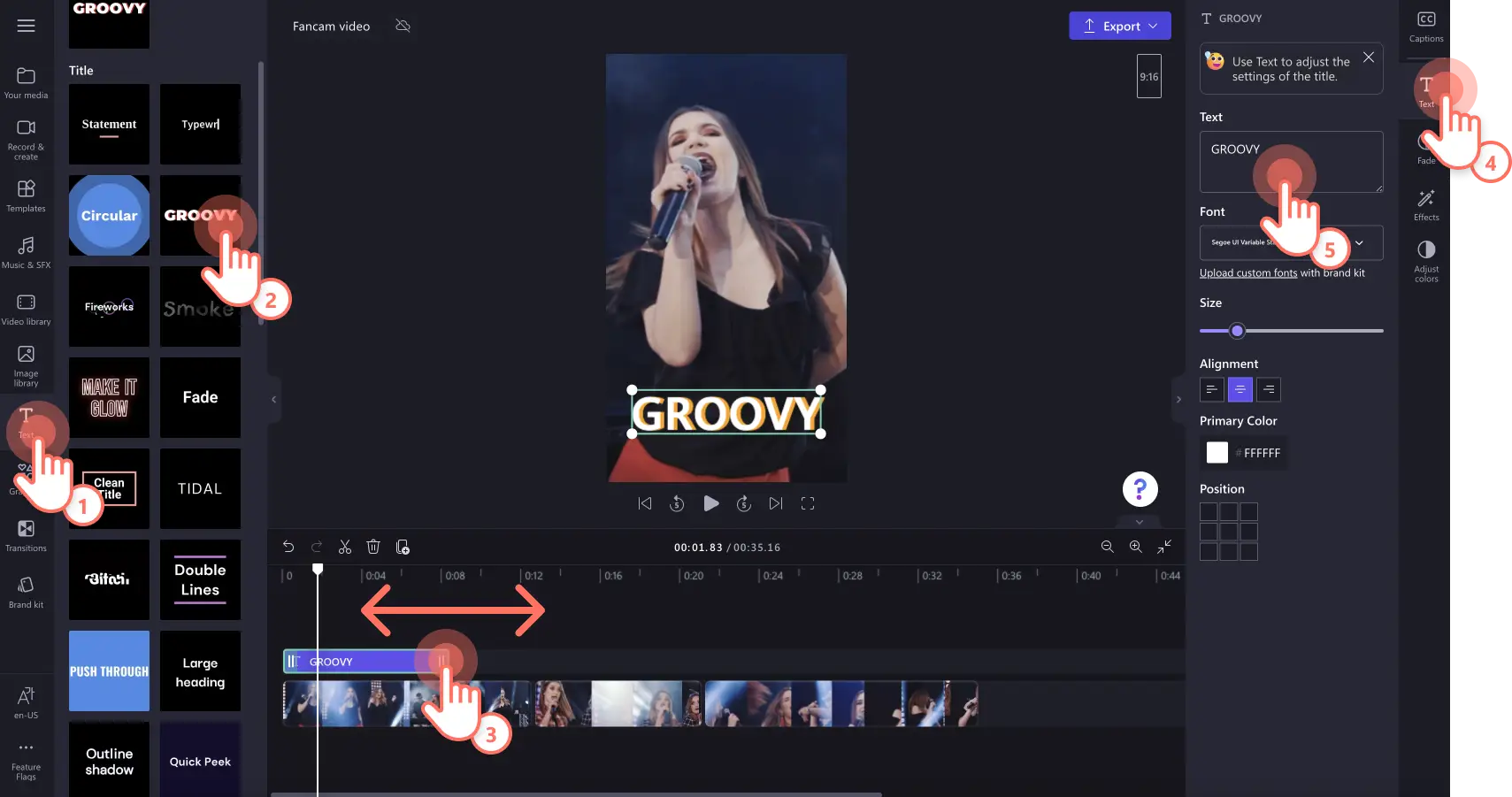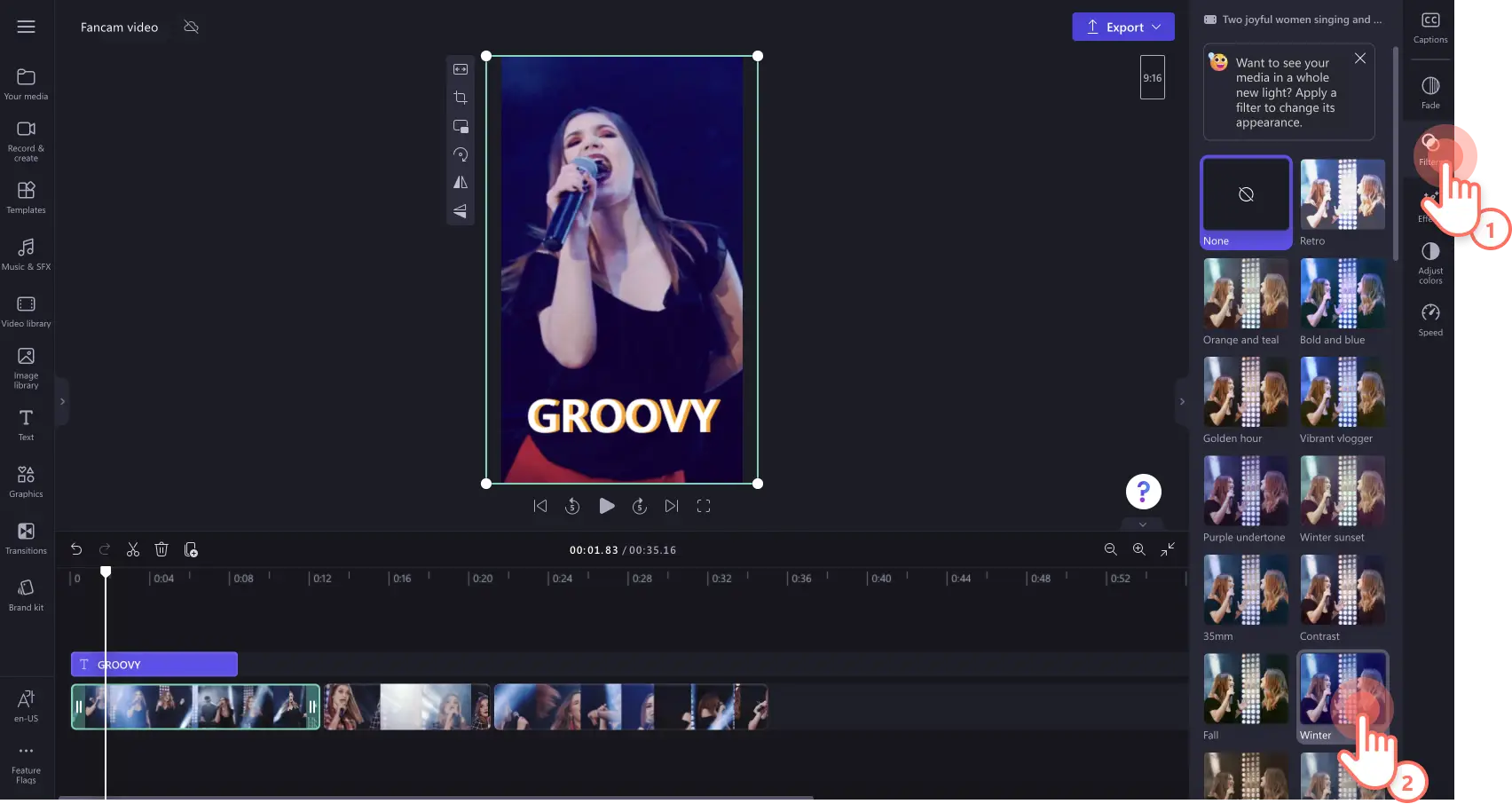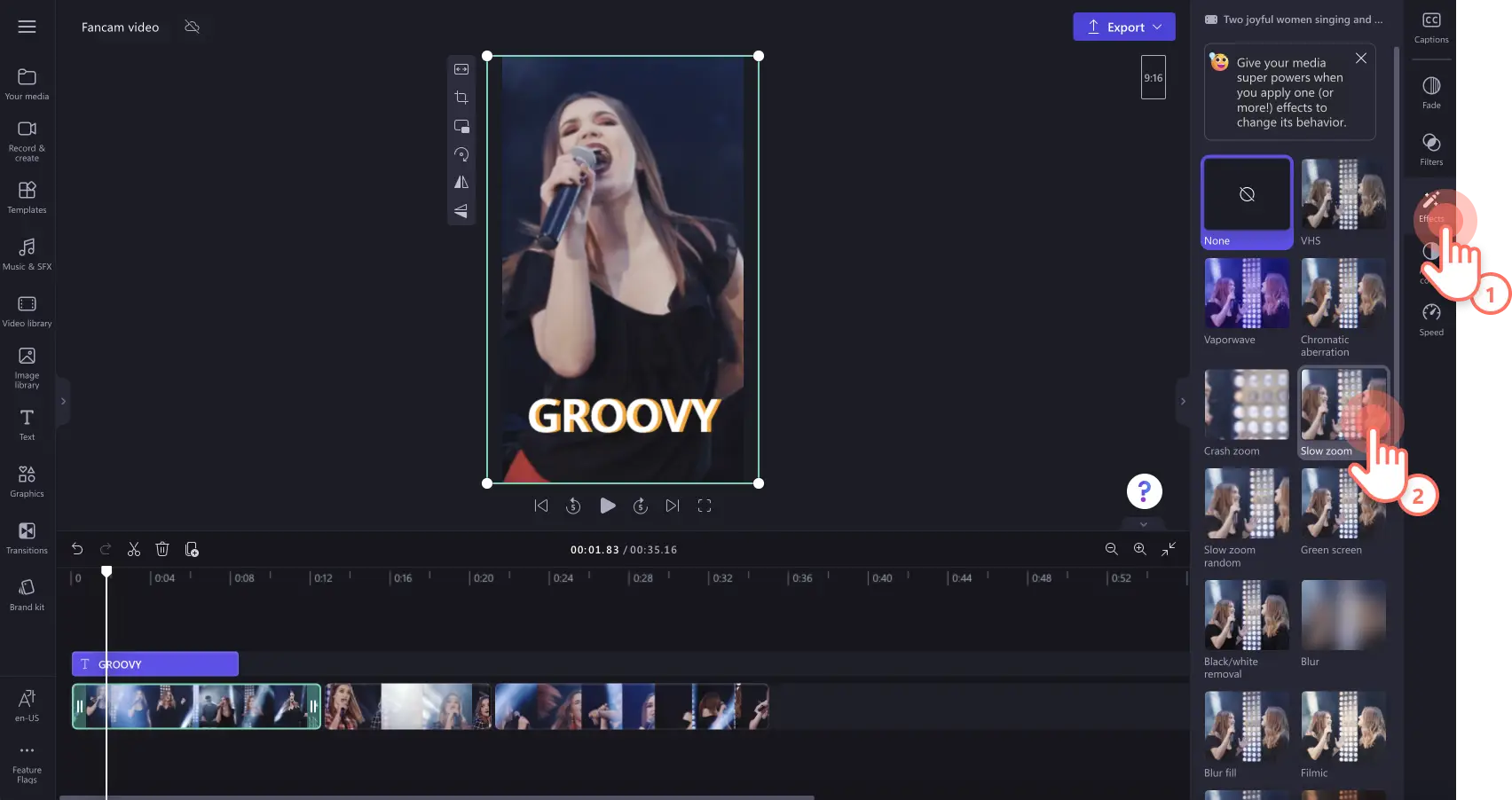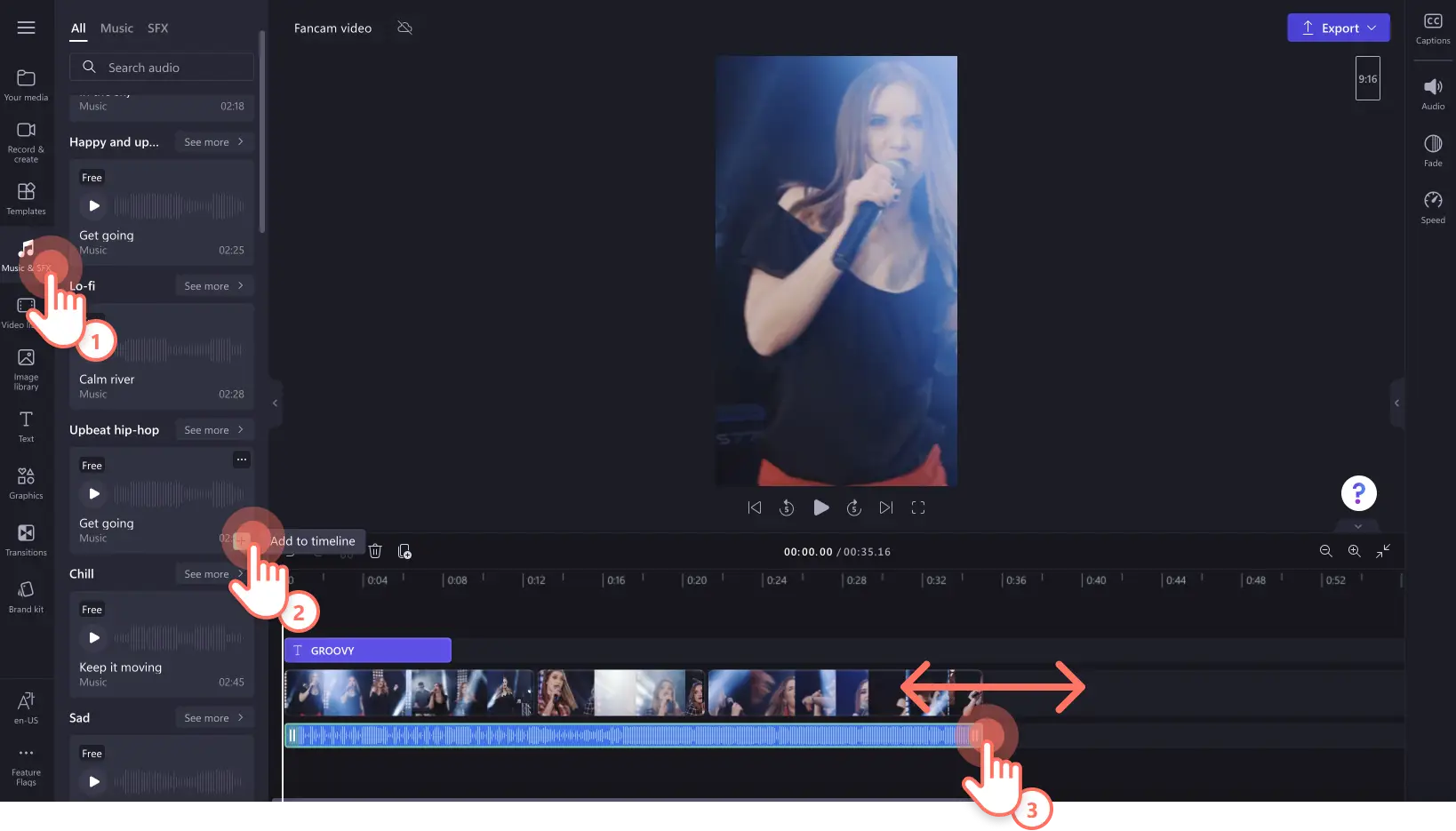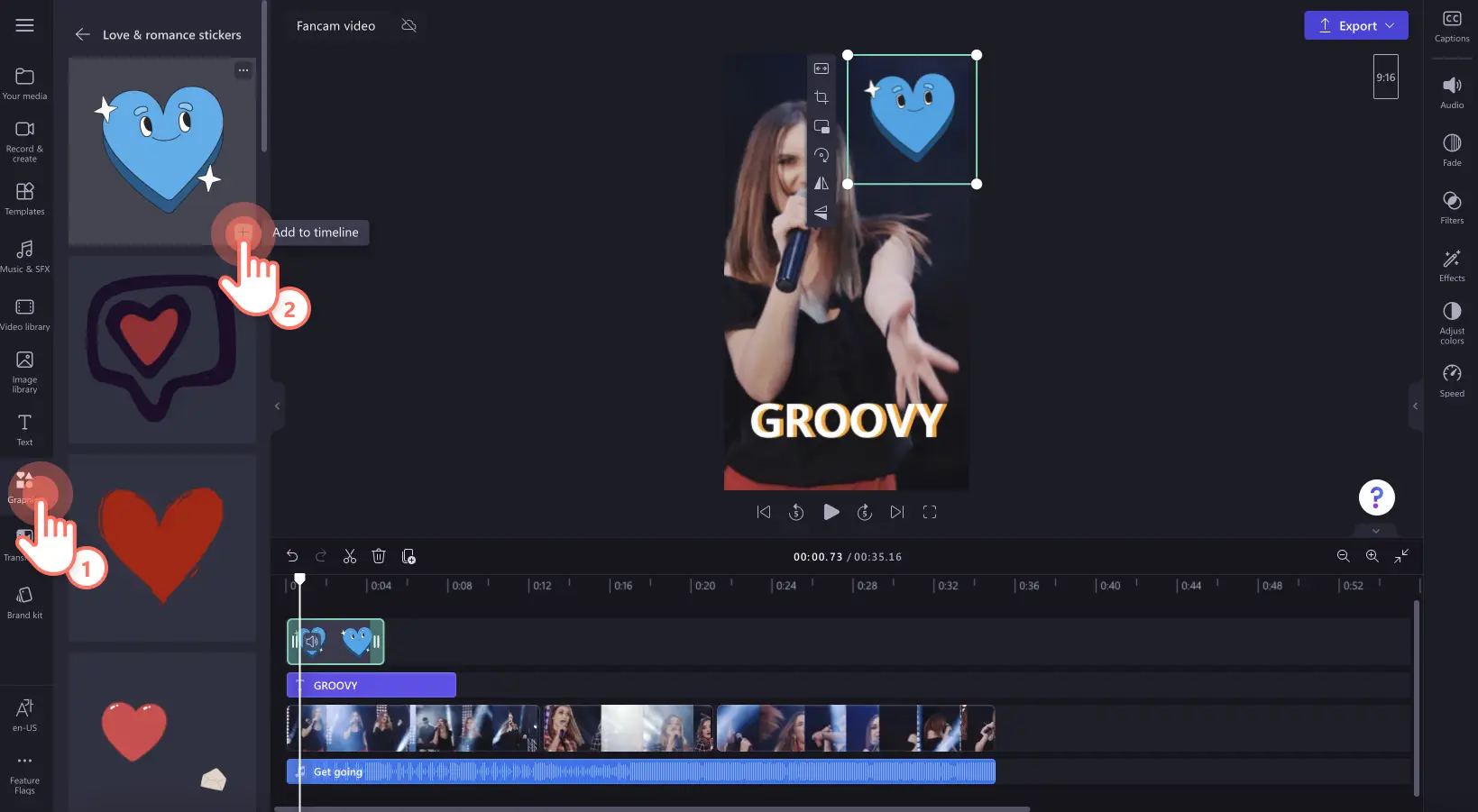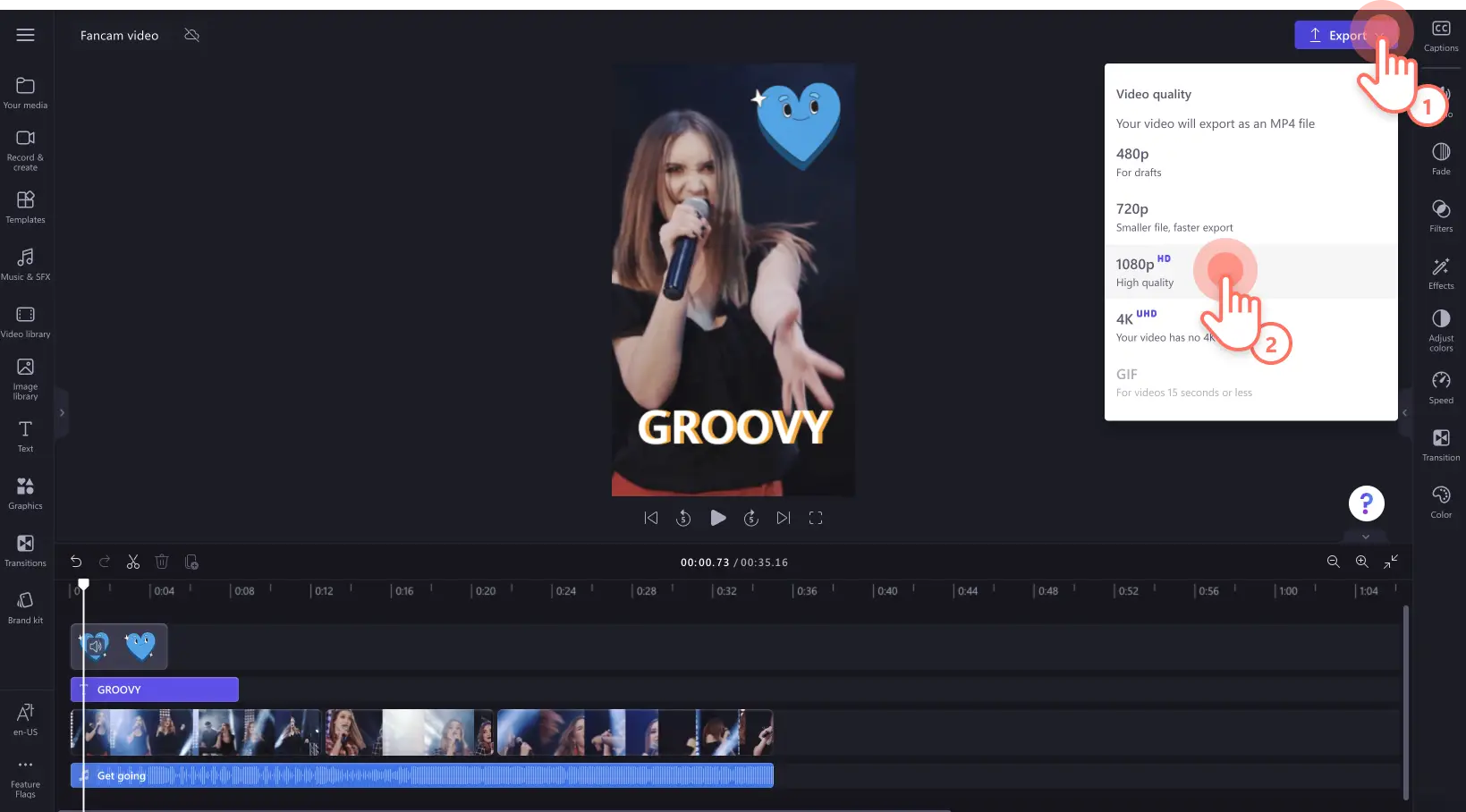Obs! Skjermbildene i denne artikkelen er fra Clipchamp for personlige kontoer. De samme prinsippene gjelder for Clipchamp for jobb- og skolekontoer.
På denne siden
Vis din støtte og del begeistringen med andre tilhengere ved å lage fankamera-videoer.På samme måte som i en reklamevideo kan fankamera-produsenter lage korte, vertikale videoer som setter søkelyset på kjendiser, idrettsstjerner og musikere de liker, for eksempel K-pop-idoler, og dele dem på sosiale medier.
Det er lett å lage flotte fankamera-videoer ved å legge til spesielle filtre og effekter i videoklippene. Du kan til og med legge til lagret lyd fra YouTube, animert tekst, klistremerker og automatisk teksting.
Finn ut alt du trenger å vite om fankamera-videoer, og hvordan du redigerer en fankamera-video gratis med Clipchamp.
Hva er fankamera-videoer og fankamera-videomontasjer?
En fankamera-video er en videostil som består av en samling korte videoklipp av en kjendis eller musiker under en liveopptreden eller konsert, en offentlig fremtreden og arrangementer med rød løper, filmet av tilhengere. En fankamera-videomontasje er det samme som en fankamera-video, men videoopptaket er tatt fra flere forskjellige fankamera-videoer fra andre produsenter.
Fankamera-videoer er spesielt populære blant K-pop-fangrupper på Twitter, men de skiller seg litt ut fra de vanlige videoene på sosiale medier. En fankamera-video er tatt opp fra publikums perspektiv, er et uttrykk for beundring og fokuserer på én kjendis eller ett bandmedlem av gangen.
La oss ta en titt på de forskjellige elementene som utgjør en god fankamera-video.
Bakgrunnsmusikk og lydeffekter som skaper stemningen i videoen
Raske overganger mellom videoklipp for å lage en dynamisk video
Klistremerker og animerte GIF-filer, for eksempel gnister og emojier
Videoeffekter som sakte zoom, rask zoom og panorering
Animert tekst og titler som fremhever artistens navn, fankontonavn med mer
Undertekster i tilfelle kjendisen sier noe
Ramme- og kantlinjeoverlegg som gir videoen stil
Lengde og størrelse på fankamera-videoen
Vi anbefaler følgende spesifikasjoner når du lager en fankamera-video.
Størrelse på videoen: Portrett med størrelsesforholdet 9:16 passer til fankamera-videoer på Twitter og til deling på TikTok, Instagram Reels og YouTube Shorts. Du kan også dele fankamera-videoer til YouTube ved å endre videoen til størrelsesforholdet 16:9 eller legge til en bakgrunn i en 9:16-video.
Lengde på videoen: Lengden på fankamera-videoen avhenger av stilen på den og av hvilke sosiale medier den er publisert på. Vi anbefaler at du følger retningslinjene til de sosiale mediene.
Videooppløsning: videooppløsning på 1080p
Videoformat: MP4-videoformat
Slik lager du fankamera-videoer med Clipchamp
Trinn 1. Importer dine egne medier, eller legg til videoer fra samlingen
Fankamera-videoer kan bestå av opptak av liveopptredener som er tatt av tilhengere, eller fankamera-videomontasjer kan bestå av profesjonelle videoopptak som ligger på nettet og hos andre innholdsskapere. Hvis du vil laste opp videoer, klikker du på Importer medier-knappen fra Dine medier-fanen på verktøylinjen. Bla gjennom datafilene, importer videoer fra telefonen, eller koble til OneDrive for å importere.
Hvis du vil bruke bakgrunnsvideoer fra samlingen, fyllinnhold mellom klipp eller overganger, kan du søke i videobiblioteket. Klikk på videobibliotekfanen på verktøylinjen. Bla gjennom biblioteket med royalty-frie videoer for å velge de perfekte videoene fra samlingen. Bruk søkefeltet til å se etter medier basert på nøkkelord, eller klikk på Se mer-knappen i en videokategori.
Før du legger til medier på tidslinjen, må du sørge for at videoen har riktig størrelsesforhold for fankamera-videoen.Vi anbefaler størrelsesforholdet 9:16. Klikk på knappen for 16:9-størrelsesforhold, og velg deretter 9:16.
Dra og slipp fankamera-videoene på tidslinjen for å starte redigeringen.
Hvis videoopptaket ikke er i portrettmodus, kan du bare bruke den fristilte verktøylinjen til å fylle ut eller beskjære mediene.
Trinn 2. Rediger fankamera-videoklipp
Gjør fankamera-videoen mer profesjonell ved å trimme uønsket videoopptak, legge til musikk eller populære lyder, legge til filter med mer.
Juster lengden på fankamera-videoklippene
Trim bort uønsket video og forkort lengden på videoen på en enkel måte med trimmeverktøyet. Velg videoklippet på tidslinjen slik at det utheves i grønt, og flytt deretter de grønne håndtakene til venstre eller høyre.Hvis du drar håndtakene innover, blir klippet kortere, og hvis du drar dem utover, blir klippet lengre. Denne trimmemetoden trimmer en hvilken som helst ressurs på tidslinjen, for eksempel lyd, video, bilder, klistremerker og GIF-filer.
Legg til animert tekst
En fankamera-video kan inneholde animert tekst som opplyser om sangtitler, steder, artistnavn, fankontonavn med mer. Klikk på tekstfanen på verktøylinjen for å søke gjennom alternativene for animert tekst. Hold pekeren over en tittel for å forhåndsvise den. Dra og slipp en tittel på tidslinjen ovenfor videoklippene. Tilpass teksten ved hjelp av tekstfanen på egenskapspanelet, og rediger tekstlengden ved å dra i de grønne håndtakene.
Bruk filtre og effekter
Endre utseende og funksjonalitet for videoklippene med spesielle videofiltre og -effekter.Hvis du vil endre farger, toner og varme, kan du velge et filter i filterfanen på egenskapspanelet og ta det i bruk.
Du kan bruke effekter som kaleidoskop, uskarphet, røyk, skurring og VHS-effekt ved å klikke på effektfanen på egenskapspanelet og ta en effekt i bruk.
Legg til musikk fra samlingen eller en populær lyd
Pass på at du alltid legger til fengende bakgrunnsmusikk i fankamera-videoene, særlig hvis du lager fankamera-videoer om K-pop. Klikk på fanen for musikk og lydeffekter på verktøylinjen for å bla gjennom biblioteket med royalty-frie lyder fra samlingen. Søk etter lyd ved hjelp av kategoriene, eller legg til stikkord i søkefeltet, for eksempel pop, glad, K-pop med mer. Dra og slipp en lydfil på tidslinjen under videoklippene.
Du kan også importere dine egne MP3-filer lagret fra YouTube eller andre sosiale medier, for eksempel TikTok og Instagram.
Forbedre fankamera-videoen med klistremerker
Legg til morsomme overlegg i fankamera-videoen, for eksempel musikalske klistremerker, ord, grafikk, hjerter og retroklistremerker. Klikk på grafikkfanen på verktøylinjen, og klikk deretter på klistremerkealternativet. Søk i klistremerkebiblioteket etter det perfekte klistremerket. Dra og slipp klistremerket på tidslinjen over videoklippet.
Du kan også legge til K-pop-relaterte GIF-filer, figurer, overlegg, merknader, rammer og bakgrunner fra grafikkfanen.
Trinn 3. Forhåndsvis og lagre fankamera-videoen i HD
Før du lagrer, må du forhåndsvise fankamera-videoen ved å klikke på Spill av-knappen. Når du er klar til å lagre videoen, klikker du på eksportknappen og velger en videooppløsning. For å få best kvalitet anbefaler vi at du lagrer alle fankamera-videomontasjer i 1080p videooppløsning. Hvis videoen har 4K videoopptak, kan betalende abonnenter lagre i 4K videooppløsning.
Ta en kikk på fankamera-videoen som ble laget med Clipchamp.
Frequently asked questions
Er fankamera-videomateriale opphavsrettbeskyttet?
Hvis du bruker ditt eget videomateriale for å lage en fankamera-video, er ikke videoene beskyttet av opphavsrett siden du eier mediene. Sørg for å kreditere den opprinnelige skaperen for å unngå opphavsrettproblemer hvis du bruker nedlastet materiale.
Kan fankameravideolyd være beskyttet av opphavsrett?
Sørg for at lyden ikke er beskyttet av opphavsrett, ellers kan du risikere å få et opphavsrettskrav eller at videoen blir fjernet. Vi anbefaler at du legger til royaltyfri lyd fra samlingen i fankameravideoene eller ser etter tillatelse til å bruke en sang.
Skal jeg legge til emneknagger i fankamera-videoinnlegget?
Vi anbefaler at du legger til relaterte emneknagger og tagger tilhengerskarer og andre tilhengerkontoer for å øke rekkevidden og få flere visninger.
Enten det gjelder liveopptredener eller opptak bak kulissene, kan du dele favorittøyeblikkene med K-pop-idolene, kjendiser og idrettsstjerner i flotte fankamera-videoer laget med Clipchamp.
Hvis du vil endre størrelsen på fankamera-videoene for å bruke dem på andre sosiale medier, kan du se slik legger du inn TikTok på Instagram.